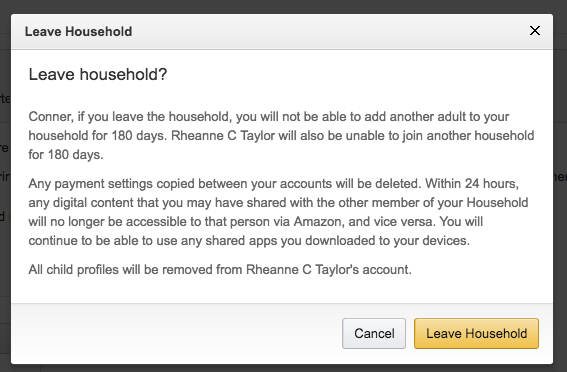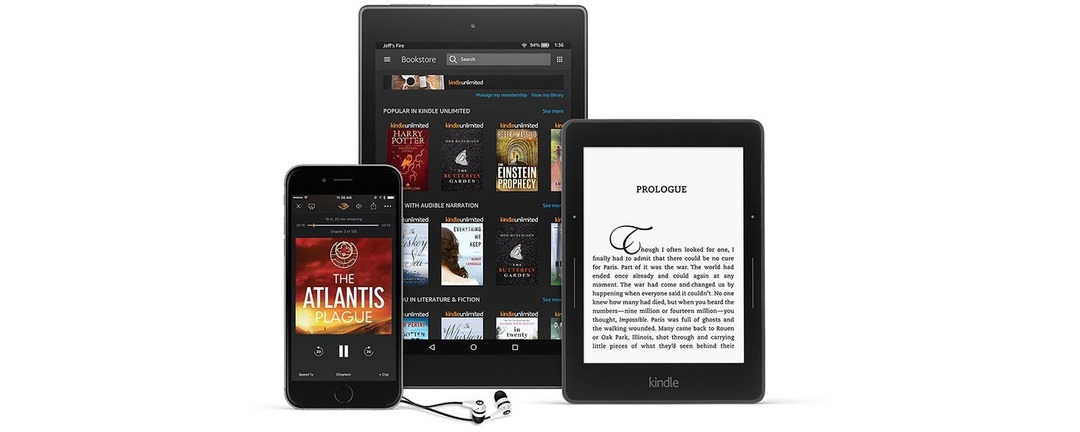
Er zijn verschillende manieren om Kindle-boeken te delen. Met vrienden kan dat e-boeken uitlenen voor een paar weken. Maar als je Family Sharing met Amazon instelt, kun je Kindle-boeken gemakkelijk en met minder beperkingen delen met gezinsleden. Wanneer je Kindle-boeken deelt, kan de ontvanger het Kindle-boek lezen dat je ze leent via de Kindle-app op iPhone of iPad, evenals Kindle-apparaten, waaronder Kindle Fire. Met Kindle Family Sharing kunnen twee volwassenen een Amazon-huishouden maken met maximaal vier kinderen. De twee volwassenen in je Kindle-familie moeten aparte Amazon-accounts hebben. Het instellen van gezinsdeling en het delen van Kindle-boeken met je Amazon-huishouden is echter vrij eenvoudig. We bespreken hoe je Family Sharing op Amazon instelt, hoe je Kindle-boeken deelt met die familie, hoe je toegang krijgt tot inhoud met u gedeeld via Amazon Kindle Family Sharing, en hoe u een Amazon-huishouden kunt verlaten als dat in de toekomst nodig is. Hier vind je alles wat je moet weten over het delen van Kindle-boeken met gezinsleden.
Verwant: Kindle-boeken delen met je vrienden en familie als je geen Amazon Prime hebt
Als het gaat om het opzetten van een Amazon-huishouden en het delen van Kindle-boeken, kun je het beste een browser op je computer openen. Als dat nodig zou zijn, zou je waarschijnlijk de desktopversie van de Amazon-website op een Safari-tabblad op iPhone of iPad kunnen gebruiken, maar het is niet gunstig. Je kunt ook rechtstreeks vanaf je Kindle-apparaat een Amazon-huishouden maken. Omdat er echter zoveel verschillende Kindle-apparaten en -tablets zijn, zullen we ons concentreren op het delen van Kindle-boeken via je computer.
Om Kindle-boeken met familie te delen, moeten we eerst Family Sharing instellen; dan bespreken we hoe je die Kindle-boeken daadwerkelijk kunt delen. Het belangrijkste voordeel van het creëren van een Amazon-huishouden en het opzetten van een gezinsbibliotheek, behalve dat het mogelijk is om Kindle-boeken te delen, is de mogelijkheid om een Prime-lidmaatschap te delen en alle voordelen die daarbij horen het. Voorheen stond Amazon maximaal vier volwassenen toe op één account. Helaas is dat aantal nu beperkt tot twee volwassenen en maximaal vier kinderen.
Hoe Amazon Family Sharing in te stellen
Open een browser op je computer en ga naar Amazon.com.
Beweeg uw muis over Accounts en lijsten in de rechterbovenhoek.
Selecteer Uw inhoud en apparaten beheren.
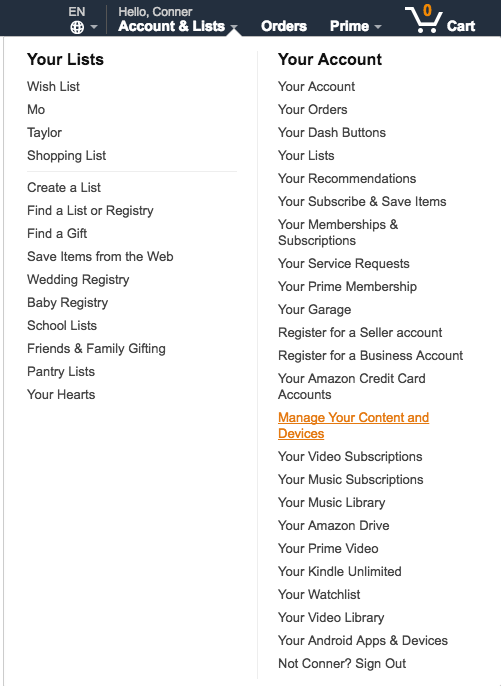
Log in op jouw account.
Selecteer in de bovenste balk het tabblad Instellingen.
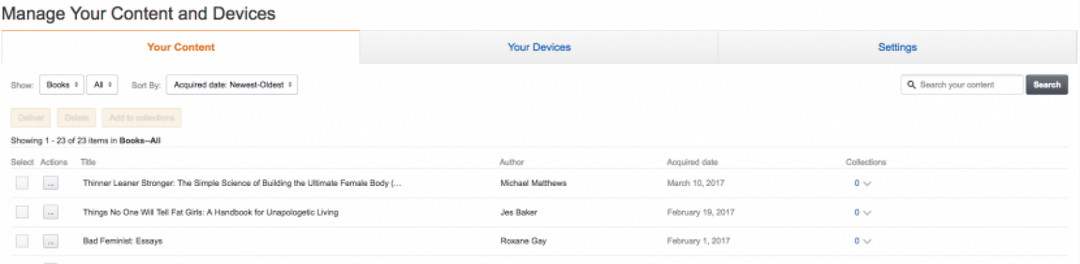
Selecteer onder Huishoudens en gezinsbibliotheek de optie Een volwassene uitnodigen.
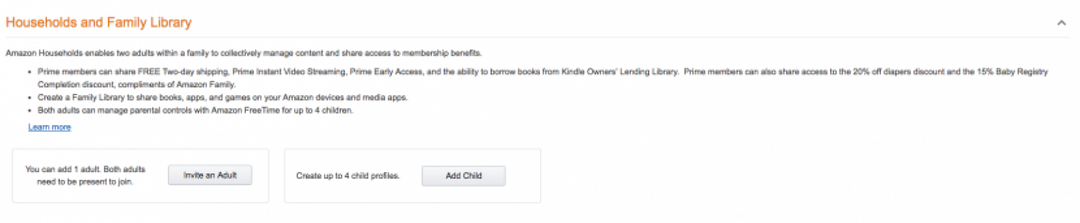
-
Nu krijgt u twee opties te zien:
Als je momenteel een Amazon-account deelt met een andere volwassene, moet je Een nieuwe account maken selecteren. Op deze manier kun je de twee afzonderlijke Amazon-accounts verbinden.
Als de andere volwassene al een eigen account heeft, laat hem dan zijn Amazon-e-mailadres en wachtwoord gebruiken om in te loggen op deze pagina, zodat Amazon een huishouden kan maken. Nadat ze hun accountgegevens hebben ingevoerd, selecteert u Account verifiëren.
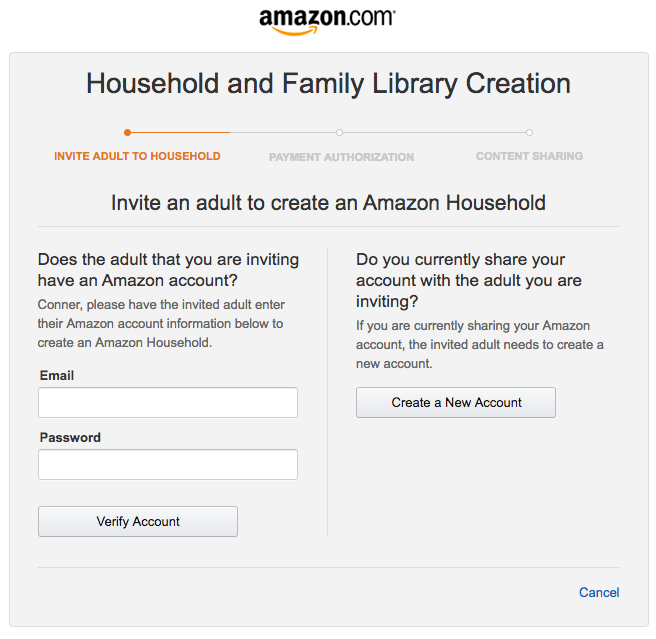
De volgende stap is om te beslissen hoeveel u met uw gezinslid wilt delen. U kunt betaalmethoden en gezinsbibliotheek delen en kinderaccounts beheren. Of kies ervoor om alleen het beheer van onderliggende accounts te delen. Als het je doel is om Kindle-boeken te delen, moet je al je informatie met elkaar delen.
Als je ervoor kiest om alles te delen, zal Amazon je vragen wat je wilt delen, inclusief apps, audioboeken en boeken. Vink aan wat je wilt delen en tik op Maak je gezinsbibliotheek.
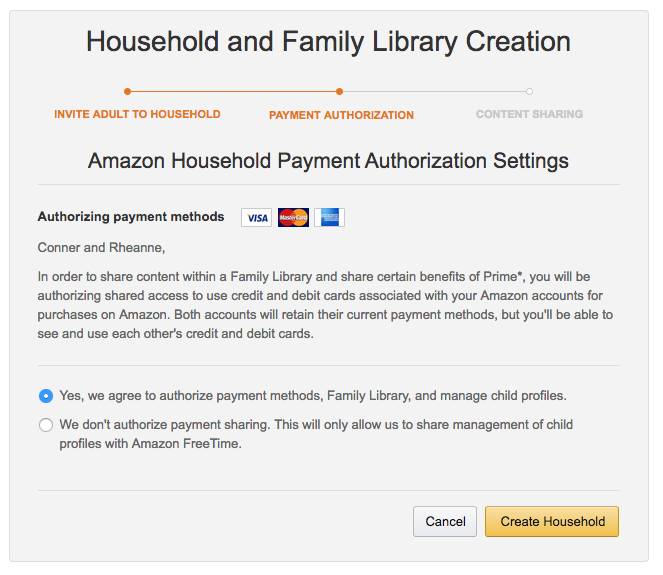
Zodra je dit hebt gedaan, wordt je Amazon-huishouden officieel aangemaakt.
Ik heb Alleen kinderaccounts beheren geselecteerd en nu kan ik geen Kindle-boeken delen: wat moet ik doen?
Als u hierboven optie twee selecteert, kunnen beide volwassenen in het huishouden boeken delen met kinderaccounts, maar niet met elkaar. Als je besluit dat je boeken met elkaar wilt delen, moet je Inhoud delen inschakelen. En gelukkig kun je dat achteraf doen. Hier is hoe:
Selecteer op de pagina Uw inhoud en apparaten beheren het tabblad Instellingen.
Selecteer onder Huishoudens en gezinsbibliotheek uw eigen naam.
Tik op Inhoud delen inschakelen.
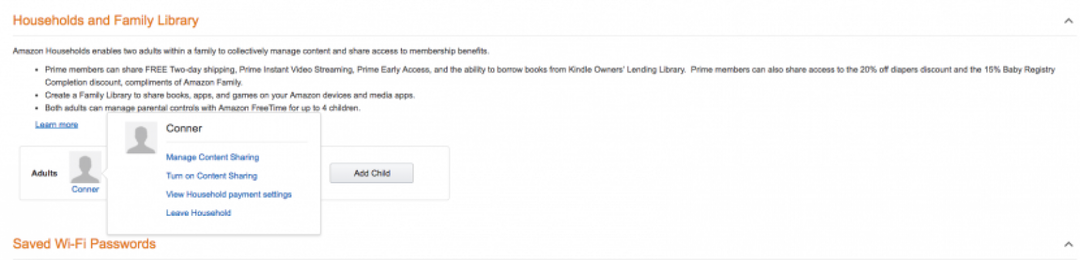
Er verschijnt een vak om u te laten weten dat de andere volwassene zijn of haar inloggegevens moet verifiëren. Tik op Delen van inhoud inschakelen.
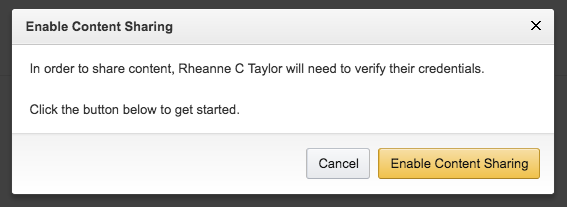
De andere volwassene moet het wachtwoord van zijn Amazon-account invoeren. Zodra ze dat doen, tik je op Account verifiëren.
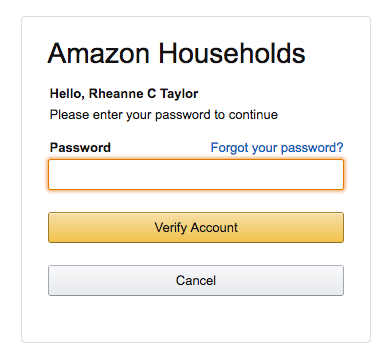
Nogmaals, Amazon zal vragen hoeveel informatie je wilt delen. Selecteer de eerste cirkel die begint met 'Ja' en tik vervolgens op 'Huishouden maken'.
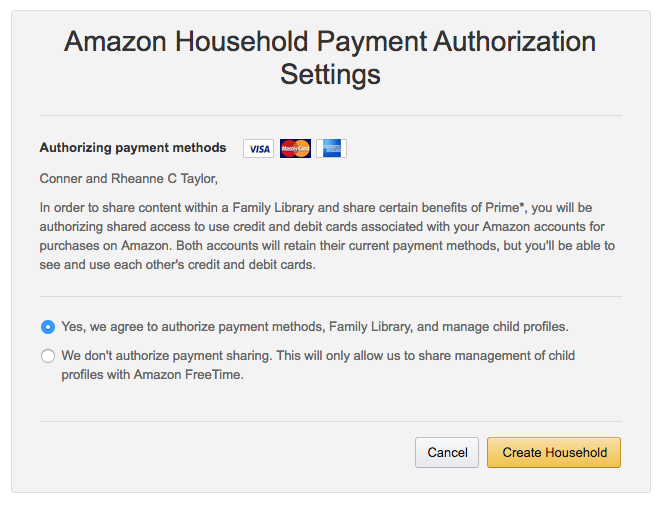
Amazon zal vragen wat je wilt delen, inclusief apps, audioboeken en boeken. Vink aan wat je wilt delen en tik op Maak je gezinsbibliotheek.
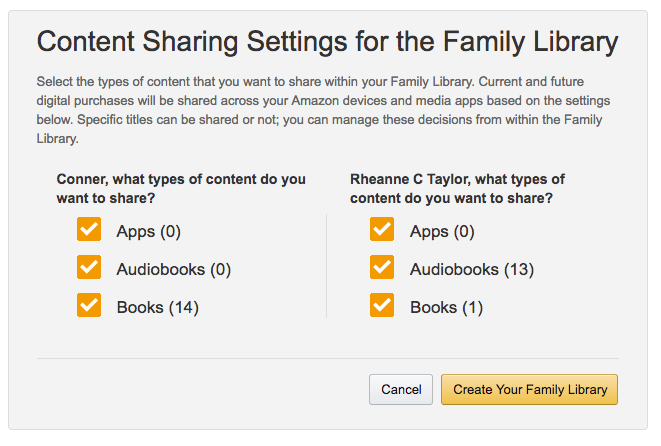
Als je ervoor kiest om al je audioboeken en boeken te delen, krijg je automatisch gedeelde toegang tot deze boeken. Als je ervoor kiest om er geen te delen, kun je beslissen welke afzonderlijke Kindle-boeken je wilt delen. Je hoeft alleen maar het gedeelde boek dat je wilt lezen naar je apparaat te sturen, wat we hieronder in detail zullen bespreken Hoe toegang te krijgen tot inhoud Delen met u.
Kindle-boeken delen met gezinsleden
Selecteer op de pagina Uw inhoud en apparaten beheren het tabblad Uw inhoud bovenaan.
Zoek het Kindle-boek dat je wilt delen. Vink het vakje ernaast aan.
Tik op de weglatingstekens naast het vak en selecteer Gezinsbibliotheek beheren.
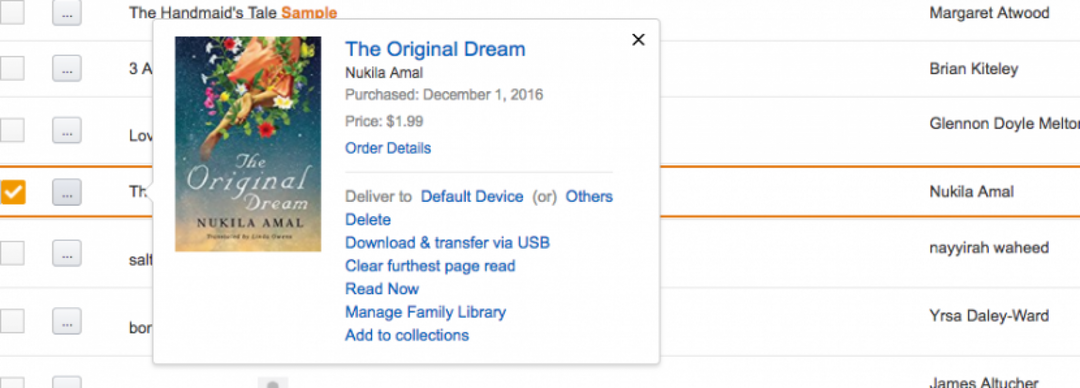
Er verschijnt een vak met de beschikbare bibliotheken in je Amazon-huishouden; klik op Toevoegen aan bibliotheek naast de persoon met wie je het Kindle-boek wilt delen.

Wanneer ze nu toegang krijgen tot de inhoud die met hen is gedeeld, zien ze het boek en kunnen ze het naar hun apparaten sturen om te lezen.
Toegang krijgen tot inhoud die met u is gedeeld
Wanneer inhoud met je wordt gedeeld, wordt deze mogelijk niet automatisch weergegeven op je apparaten of in de Kindle-app. Als het automatisch verschijnt, kunt u gewoon beginnen met lezen. Maar als je op zoek bent naar een Kindle-boek dat met je is gedeeld, maar je lijkt het niet te kunnen vinden, kun je dat boek als volgt op je favoriete leesapparaat krijgen, zodat je het boek kunt gaan lezen!
Selecteer op de pagina Uw inhoud en apparaten beheren het tabblad Uw inhoud.
Tik bovenaan op Gezinsbibliotheek weergeven.
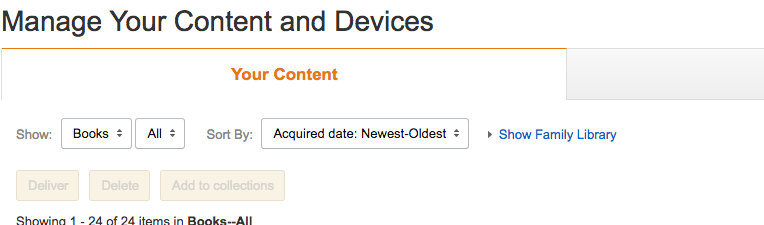
Bij boeken die met jou zijn gedeeld, staat naast de titel 'Gedeeld met jou'.
Zoek het boek dat met je is gedeeld en dat je naar je Kindle-apparaten of Kindle-app op iPhone of iPad wilt sturen.

Vink het vakje naast het boek aan en klik op het vakje met de weglatingstekens.
Er staat Bezorgen bij... Standaardapparaat of anderen.
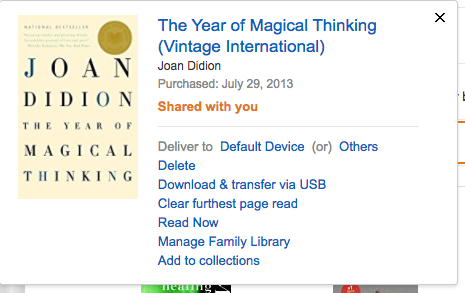
Als u op Standaardapparaat tikt, wordt het automatisch op dat apparaat afgeleverd.
Als je op Anderen tikt, wordt je gevraagd het apparaat te selecteren waarnaar je het Kindle-boek wilt verzenden. Selecteer vervolgens Leveren.
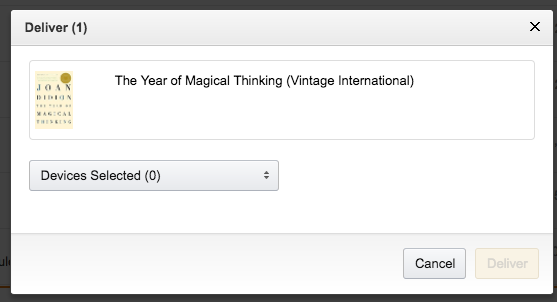
Nu kun je naar je Kindle-apparaat of Kindle-app gaan, afhankelijk van waar je het gedeelde Kindle-boek hebt afgeleverd, en beginnen met lezen.
Een kind toevoegen aan uw Amazon-huishouden
Selecteer op de pagina Uw inhoud en apparaten beheren Instellingen bovenaan.
Selecteer onder Huishoudens en gezinsbibliotheek de optie Kind toevoegen.
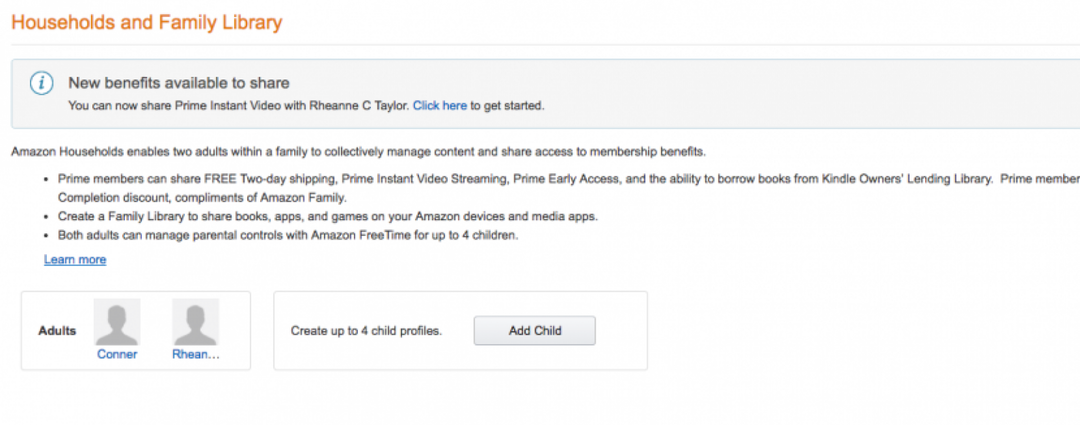
U wordt gevraagd om hun naam, verjaardag, geslacht in te voeren en om een profielfoto te selecteren. Nadat je het formulier hebt ingevuld, tik je op Kind toevoegen.
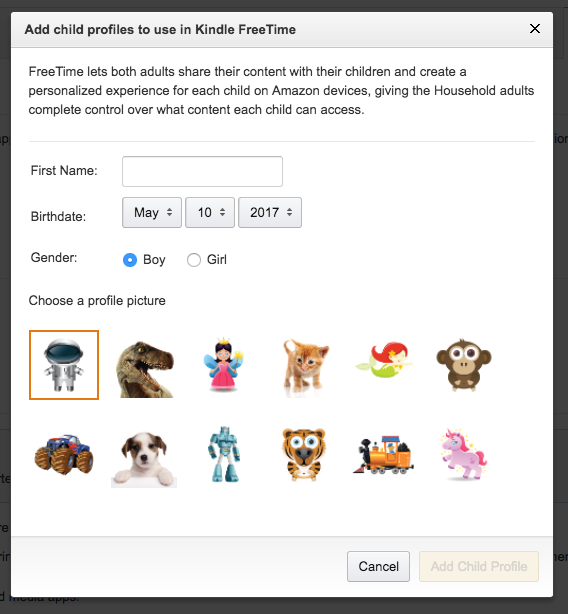
Als u nu boeken gaat delen, kunt u ze delen met de bibliotheek van het kind.
Het belangrijkste hier is dat welk apparaat je kind ook gebruikt om Kindle-boeken te lezen, moet hebben ouderlijk toezicht is ingeschakeld, anders kan het kind inhoud op het apparaat kopen zonder toestemming.
Een Amazon-huishouden verlaten
Selecteer op de pagina Uw inhoud en apparaten beheren Instellingen bovenaan.
Selecteer uw naam onder Huishoudens en gezinsbibliotheek. Tik op Huishouden verlaten.
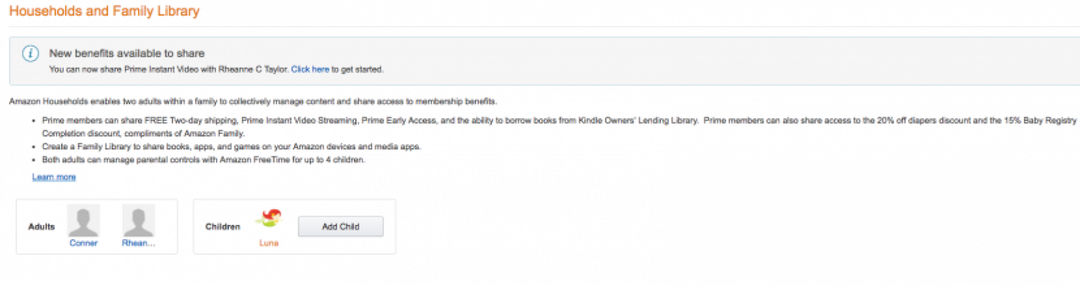
U kunt er in plaats daarvan voor kiezen om de andere volwassene uit uw huishouden te verwijderen. Of u kunt een kinderaccount selecteren en Kinderaccount verwijderen kiezen.
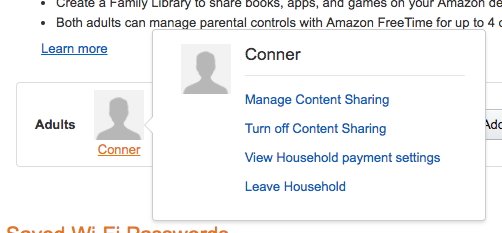
Als je het huishouden probeert te verlaten of de andere volwassene erin probeert te verwijderen, waarschuwt Amazon je dat dit 180 dagen lang zal voorkomen dat jij en de andere volwassene lid worden van een nieuw Amazon-huishouden.
Als u akkoord gaat met deze voorwaarden, bevestigt u Verlaat het huishouden.